Знакомство с принтером HP Photosmart 7760
Набор поставки
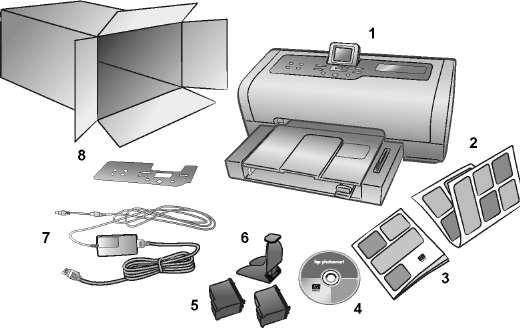
В комплект поставки принтера входят следующие компоненты.
1 Принтер.
2 Руководство по установке.
3 Справочное руководство.
4 Компакт-диск с программным обеспечением принтера
5 Картриджи
6 Защитный контейнер
7 Блок питания (блоки питания могут различаться по внешнему оформлению и иметь дополнительный шнур питания).
8 Накладка на панель управления
Общий обзор принтера
вид спереди
Выходной лоток
Для загрузки материалов для печати небольшого формата и для устранения замятия бумаги этот лоток следует снять.
Приемный лоток
Для загрузки бумаги поднимите этот лоток.
Раскладной приемный лоток
Разложите этот лоток для поддержки распечаток.
Направляющая ширины бумаги
Отрегулируйте положение этой направляющей, придвинув ее вплотную к краю бумаги во входном лотке.
Входной лоток
Этот лоток служит для загрузки бумаги или конвертов для печати.
Верхняя крышка
Поднимите верхнюю крышку для замен краски.

Направляющая длины бумаги
Отрегулируйте положение этой направляющей, придвинув ее вплотную к краю бумаги во входном лотке.
ЖК-дисплей
ЖК-дисплей позволяет просматривать фотографии и пункты меню.
Дверца входного отсека
Поднимите эту дверцу для доступа к гнездам плат памяти и к порту прямой печати.
Ползунок лотка для фотобумаги
Этот ползунок служит для фиксации и освобождения лотка для фотобумаги.
Лоток для фотобумаги
Для загрузки в лоток фотобумаги формата 10 х 15 см (4 х 6 дюймов) следует поднять выходной лоток для фотобумаги.
вид сзади
Разъем шнура питания
Этот разъем служит для подключения шнура питания, который входит в комплект поставки принтера.
Задняя дверца
Снимите эту дверцу для извлечения замятой бумаги.

Порт USB
Этот порт служит для подключения принтера к компьютеру.
Панель управления
Print New (Печать новых фото)
Эта кнопка служит для автоматической печати последних фотографий, которые еще не распечатывались с панели управления принтера
On (Вкл.)
Эта кнопка служит для включения принтера, а также для перехода в режим энергосбережения.
Save (Сохранить)
Эта кнопка служит для копирования фотографий с карты памяти в компьютер.
E-mail (Эл. почта)
Эта кнопка служит для отправки фотографии по адресу электронной почты
Rotate (Поворот)
Эта кнопка служит для вращения текущей отображаемой фотографии
Menu (Меню)
Эта кнопка служит для вызова меню принтера.
Zoom +/Zoom -(Масштаб +/ Масштаб -)
Кнопка Zoom + (Масштаб +) служит для перехода в режим масштабирования, а кнопка Zoom -(Масштаб -) служит для перехода в режим одновременного просмотра девяти фотографий на ЖК-дисплее принтера.
Select Photos (Выбор фото) < > Эти стрелки служат для просмотра всех фотографий или перемещения рамки выбора по увеличенной фотографии.
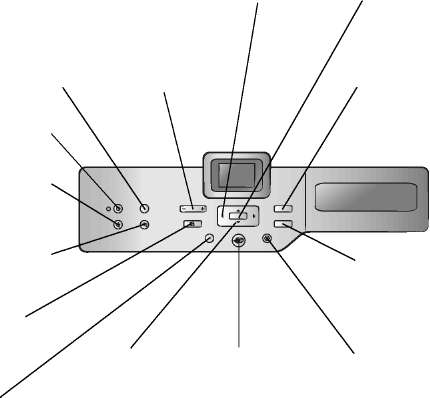 ОК
Эта кнопка служит для выбора текущей фотографии, для ответа на вопросы, отображаемые на ЖК-дисплее, а также для выбора пунктов меню.
Size (Формат)
Эта кнопка служит для регулировки размера фотографий при печати.
Print (Печать)
Эта кнопка служит для печати выбранных фотографий с карты памяти.
Copies (Копии)
Эта кнопка служит для указания количества требуемых для печати копий.
Cancel (Отмена)
Эта кнопка служит для отмены выбора фотографий, для выхода из меню и для отмены заданной команды.
Select Photos (Выбор фото) - Эти кнопки служат для просмотра выбранных фотографий, для перемещения рамки выбора по увеличенной фотографии или для просмотра выборов меню.
Нажмите и держите нажатой кнопку для быстрого изменения выбираемого значения. Например, нажмите и держите нажатой кнопку Select Photos (Выбор фото), чтобы быстро перемещаться по фотографиям на карте памяти.
Индикаторы
Индикатор "Вкл./ Внимание" Горит (зеленый)
Питание включено.
Выкл.
Принтер находится в режиме энергосбережения.
Мигает (зеленый)
Принтер занят.
Мигает (красный)
Требуется вмешательство пользователя.
 Индикатор карты
памяти
Вкл.
Карта памяти установлена правильно.
Выкл.
Карта памяти не установлена.
Мигает
Выполняется передача данных с карты памяти на принтер или на компьютер.
Входной отсек
Этот отсек служит для установки карты памяти и для подключения цифровой камеры HP с функцией прямой печати или портативного компьютера к порту прямой печати.
Порт прямой печати
Этот порт служит для подключения к принтеру портативного компьютера или цифровой камеры HP с функцией прямой печати.
Гнездо для карт памяти
CompactFlash/IBM
Microdrive
Это гнездо служит для установки карт памяти CompactFlash или IBM Microdrive.
Гнездо для карт памяти MultiMediaCard/Secure
Digital
Это гнездо служит для установки карт памяти MultiMediaCard или Secure Digital.
Гнездо для карт памяти
 Picture Card
Верхняя часть этого гнезда служит для установки карты памяти SmartMedia, а правая нижняя часть - для установки карты памяти xD-Picture Card.
Гнездо для карт памяти Sony Memory Stick
Это гнездо служит для установки поддерживаемой карты памяти Sony Memory Stick.
Структура меню
В данном разделе приведен обзор опций, доступных в главном меню и подменю на ЖК-дисплее принтера. Чтобы выбрать эти опции, нажмите кнопку Menu (Меню) на панели управления принтера.
Опции главного меню
В этом разделе приведен обзор опций меню, доступных на ЖК-дисплее принтера.
|
Пункт меню
|
Варианты выбора
|
|
Особая печать
|
Печать всех Создание альбома Печать диапазона Печать индексной страницы Печать листа пробных отпечатков Сканировать лист пробных отпечатков
|
|
Улучшить фото
|
Яркость фото Добавить рамку ?зменить цвет
|
|
Инструменты
|
Показ фото Качество печати Печать пробной страницы Печать тестовой страницы Чистка Калибровка
|
|
Настройка
|
После печати Количество копий Формат фотографии Видеокомпоновка Дата/время на фото Без полей Печать Exif Повысить контраст Расширенные цвета Определение бумаги Выбор фото на камере Сброс параметров Язык
|
Опции подменю
|
Пункт меню
|
Варианты выбора
|
|
Печать всех
|
Нет
|
|
Создание альбома
|
Три формата альбома
|
|
Печать диапазона
|
Выбор начала и конца диапазона
|
|
Печать индексной страницы
|
Нет
|
|
Печать листа пробных отпечатков
|
Новые фотографии Все фотографии
|
|
Сканировать лист пробных отпечатков
|
Нет
|
Меню улучшения изображения
|
Пункт меню
|
Варианты выбора
|
|
Яркость фото
|
-3, -2, -1, 0, 1, 2, 3
|
|
Добавить рамку
|
6 рамок 16 цветов
|
|
?зменить цвет
|
Черно-белая печать Печать оттенками сепии Печать под старину Нет эффекта
|
Меню инструментальных средств
|
Пункт меню
|
Варианты выбора
|
|
Показ фото
|
Нет
|
|
Качество печати
|
Наилучшее Нормальное
|
|
Печать пробной страницы
|
Нет
|
|
Печать тестовой страницы
|
Нет
|
|
Чистка
|
Три уровня чистки
|
|
Калибровка
|
Да Нет
|
Меню параметров
|
Пункт меню
|
Варианты выбора
|
|
После печати
|
Всегда Никогда Запрос
|
|
Количество копий
|
От 1 до 99
|
|
Формат фотографий
|
Доступные форматы фотографий зависят от страны/региона.
|
|
Видеокомпоновка
|
9 на странице 16 на странице 25 на странице
|
|
Дата/время на фото
|
Вкл. Выкл.
|
|
Без полей
|
Вкл. Выкл.
|
|
Печать Exif
|
Вкл. Выкл.
|
|
Повысить контраст
|
Вкл. Выкл.
|
|
Расширенные цвета
|
Вкл. Выкл.
|
|
Определение бумаги
|
Вкл. Выкл.
|
|
Выбор фото на камере
|
Всегда Никогда Запрос
|
|
Сброс параметров
|
Да Нет
|
|
Язык
|
|
Поддерживаемые картриджи
В принтере предусмотрена возможность цветной и черно-белой печати. Компания выпускает целый ряд, что позволяет оптимально подобрать исходя из конкретной задачи.
Для принтера можно использовать следующие. Установка не указанного в данной таблице, является основанием для прекращения действия гарантии на принтер.
|
Вид печати
|
Рекомендуемые
|
|
Цветные или черно-белые документы
|
HP №57 — Цветной и HP №56 — Черный
|
|
Печать цветных фотографий
|
HP №57 (C6657A) — Цветной и HP №58 — Фото
|
|
Черно-белые фотографии
|
HP №57 (C6657A) — Цветной и HP №59 — Серый фото
|
При установке убедитесь в том, что номер соответствует номеру на фиксаторе. В принтер устанавливается два одновременно.
Убедитесь в том, что используются рекомендованные для принтера.
Допускается взаимозамена следующих в правой каретке в соответствии с Вашими потребностями:
HP №56 (C6656A) — Черный HP №58 (C6658A) — Фото
HP №59 (C9359A) — Серый фото
Установка и замена
Для обеспечения оптимальной работы принтера следует использовать только фирменные с заводской заправкой.
Для увеличения срока службы выключайте принтер, когда он не используется. Не отсоединяйте принтер от источника питания и не выключайте источник питания (например, разветвитель) до тех пор, пока не погаснет индикатор "Вкл./Внимание". Это обеспечивает нормальные условия хранения.
Для установки или замены
1 Если принтер выключен, нажмите клавишу On (Вкл.) на панели управления принтера для включения принтера.
2 Загрузите во входной лоток обычную бумагу для распечатки страницы калибровки после установки.
3 Поднимите верхнюю крышку принтера.
4 Нажмите фиксатор картриджа вниз и потяните его вперед. Фиксатор открывается.


5 Извлеките новый из упаковки.
6 Взявшись за розовую полоску, аккуратно удалите клейкую ленту. Удалению подлежит только клейкая лента. После удаления ленты сразу установите в принтер: через минуту открытые сопла могут высохнуть, что вызовет неполадки при дальнейшей печати. Удалив ленту, не пытайтесь приклеить ее обратно.

Не прикасайтесь к соплам и к медным контактам. Прикосновение к этим деталям может привести к повреждению.
8 Установите
- Держите таким образом, чтобы медные контакты были обращены к принтеру. Совместите выступы с правой и с левой стороны верхней части с выемками на внутренней поверхности каретки.
- Аккуратно вставьте в каретку, затем с усилием продвиньте его внутрь до упора.

9 Нажимайте на фиксатор до защелкивания.
Закройте верхнюю крышку и нажмите кнопку OK. Принтер распечатывает страницу калибровки.
Калибровка принтера и картриджей выполняется для обеспечения оптимального качества печати. Страница калибровки в дальнейшем не требуется.
<<<назад
далее>>>
при использовании материалов ссылка на сайт компании awella.ru обязательна
Помогла информация на сайте ? Оставьте отзыв о работе нашей компании ! Это можно сделать в яндекс браузере и это простимулирует работников нашей компании (ответственные получат бонусы), которые собирали ее для вас! Спасибо !
|